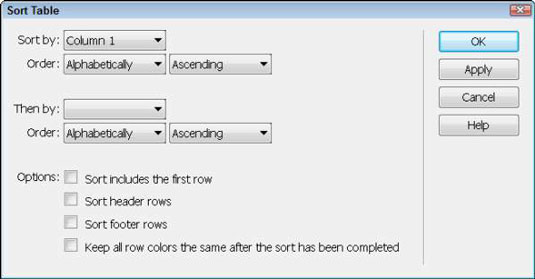Strādājot ar daudziem kolonnu datiem, vēlaties kārtot šos datus tāpat kā izklājlapu programmā. Programmā Dreamweaver varat kārtot datus pat pēc to formatēšanas HTML formātā, taču jums nav tik daudz iespēju kā programmā Excel. Piemēram, jūs varat kārtot visu tabulu, pamatojoties uz norādīto rindu, bet jūs nevarat kārtot dažādas rindas atsevišķi.
Lai izmantotu Tabulas datu kārtošanas līdzekli, izveidojiet jaunu, tukšu HTML lapu, pievienojiet tabulu ar vairākām rindām un kolonnām un pievienojiet saturu. Varat arī atvērt esošu lapu ar kolonnu datu tabulu. Pēc tam veiciet tālāk norādītās darbības.
Atlasiet tabulu, kuru vēlaties kārtot.
Lai atlasītu tabulu kārtošanai, vienkārši novietojiet kursoru jebkurā tabulas šūnā, kuru vēlaties kārtot.
Izvēlieties Komandas → Kārtot tabulu.
Tiek parādīts dialoglodziņš Tabulas kārtošana.
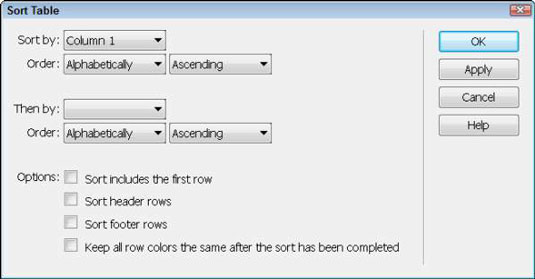
Norādiet, pēc kuras kolonnas vēlaties kārtot, un pēc tam izvēlieties alfabētiski vai skaitliski un pēc tam augošā vai dilstošā secībā.
Varat iestatīt vienu vai divus veidus, kas notiek vienlaikus, un izvēlēties, vai iekļaut pirmo rindu un vai paturēt
(tabulas rinda) atribūtus ar sakārtotu rindu, atlasot Saglabāt visas rindu krāsas vienādas.
Noklikšķiniet uz Labi.
Atlasītās šūnas tiek sakārtotas tāpat kā programmā, piemēram, Excel. (Diezgan forši, vai ne?)